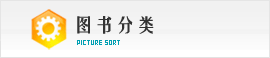图解精通Excel 2007中文版
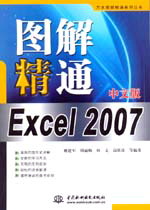
-
【作 者】姚建军 等编著
【I S B N 】978-7-5084-5414-6
【责任编辑】徐雯
【适用读者群】科技
【出版时间】2008-09-01
【开 本】16开本
【装帧信息】平装(光膜)
【版 次】2008年09月第1版
【页 数】
【千字数】
【印 张】
【定 价】¥36
【丛 书】万水图解精通系列
【备注信息】
简介
本书特色
前言
章节列表
精彩阅读
下载资源
相关图书
Excel 2007是微软公司最新推出的办公自动化套装软件Office 2007中的一个重要组件--表单处理程序。利用它,我们可以把数据以表单的形式存储,从而达到分析、交流、共享的目的。
本书系统地介绍了该软件的使用方法,从Excel 2007的入门知识开始,详细介绍了Excel 2007的工作界面和各种操作应用,如工作表的创建与编辑、图表的创建与设置、数据的排序与分析等。同时,还介绍了一些高级技巧,包括Excel文件受损急救、Excel工作表相关技巧、Excel成绩录入技巧以及Excel中文文件的打印技巧等。
本书以图例的方式,由浅入深地介绍了Excel 2007中文版的常用功能和使用技巧,同时配有关于技巧、实际操作以及常见问题的解答,实用性很强,适合各层次从事办公自动化工作的读者阅读,也可作为各类计算机培训班的教材。
Microsoft Office 是世界领先的桌面效率产品,而 Office 2007在此成就上又前进了一步,可以帮助人们更好地通信、创建和共享文档、使用信息和改进业务过程,且操作更加简便。Office 2007在人们所熟悉并且易于使用的 Microsoft Office System 应用程序中,内置了强大的新功能,可以帮助人们解决业务难题并且提高生产效率,获得更好的效果。由于Office 2007的程序代码充分考虑了国际化的需要,因此只要安装了它所提供的多语言包,就能把Office 2007本地化,使它变为中文界面或其他非英文界面。
Excel 2007是微软公司最新推出的办公自动化套装软件Office 2007中的一个重要组件——表单处理程序。利用它,可以把数据以表单的形式存储,从而达到分析、交流、共享的目的。Excel 2007使人们可以利用功能强大的工具将数据转变为信息,以分析、交流和共享得到的结果。它还能够帮助用户在小组中更好地工作,并能够帮助保护工作结果和控制对工作结果的访问。此外,还可以使用行业标准的可扩展标记语言(XML)数据,使连接到商业程序更容易。
本书全面介绍了Excel 2007的功能与特性,使读者可以逐步掌握和精通Excel 2007。本书共分四部分,详尽地描述了Excel 2007的特性、基本知识和操作应用等方面的内容,旨在让读者对Excel 2007有一个全面的了解,掌握Excel 2007的基本操作、应用技巧和使用方法,并学会自行创建和管理实用的数据库。其中第一部分简单介绍了Excel 2007的特点、界面以及新增功能;第二部分介绍了Excel 2007的基本操作,如工作表的创建、编辑、设置等;第三部分介绍了Excel 2007的高级操作,如数据的排序和筛选、数据分析、公式和函数的应用、图表及数据透视表的制作等;第四部分为附录,给出了Excel 2007的常用快捷键以及常用函数说明,方便读者使用Excel 2007。
全书以实际操作为基础,通过丰富的图解和实例,为读者提供了不同用途数据表的制作步骤、技巧、重点和注意事项,使读者能够在最短的时间内掌握最关键的内容。本书内容翔实、条理清晰,所有操作都经过实践检验,适合Excel的初学者、各类技术人员及企业管理人员作为自学教材使用,也可供有一定基础的读者进一步学习以提高自身的操作水平。
本书主要由姚建军编写,参与本书部分编写工作的还有周丽梅、何文、高欣彦、资治科、陈艳华、李鑫、王小青、林晓珊、林丽、黄卓、童剑、张晋宝、杜波、郝思嘉、王磊、刘艳伟、汪文立、庄东填、李俊峰、赵应丁、项天一、赵京等。其中何文编写了第4~7章,周丽梅编写了第11章和第12章,高欣彦编写了第14~16章。
感谢中国水利水电出版社的全体编辑,是他们的辛勤工作才使本书得以顺利地与广大读者见面。
由于时间仓促,书中难免会有不妥之处,恳请广大读者批评指正,我们的联系信箱为:xinyuanxuan@263.net。
第一部分 初步认识Excel 2007
第1章 Excel 2007的新功能与特点 2
面向结果的用户界面 2
更多的行和列以及其他新限制 3
Office主题和Excel样式 3
丰富的条件格式 4
轻松编写公式 5
改进的排序和筛选功能 5
Excel表格的增强功能 5
新的图表外观 6
共享的图表 6
易于使用的数据透视表 7
快速连接到外部数据 7
新的文件格式 8
更佳的打印体验 8
共享工作的新方法 8
Excel 2007支持的文件格式 9
Excel 2007的新特点 9
第2章 Excel 2007的安装 11
安装Office 2007 11
安装单个的Excel组件 13
Excel 2007的启动 14
退出Excel 2007 16
Excel 2007的卸载 16
第3章 Excel 2007的工作界面 18
功能区 18
显示/隐藏功能区 19
样式库 20
获取帮助:找到自述文件或已知问题 20
获取帮助:在帮助窗口中查找所需内容 20
获取帮助:使用帮助窗口 21
获取帮助:Office助手的新变化 22
第二部分 Excel 2007的基本操作
第4章 工作簿的基本操作 24
创建新的空白工作簿 24
基于现有工作簿创建新工作簿 25
基于模板创建新工作簿 26
保存工作簿 27
保存工作簿副本 27
以XPS格式保存文件 28
以PDF格式保存文件 28
自动保存自动恢复信息 29
打开工作簿 30
保护工作簿 31
手动修复损坏的工作簿 31
为损坏的工作簿恢复数据 32
自动保存工作簿的备份副本 33
以特定间隔自动创建恢复文件 33
移动文件 34
复制文件 35
重命名文件 36
设置或重命名文件夹 37
自定义最近使用的文件列表 38
使用“我的位置”栏快速访问文件 38
向“我的位置”栏上添加快捷方式 39
从“我的位置”栏上删除快捷方式 40
重排“我的位置”栏上的快捷方式 40
更改“我的位置”栏上的图标大小 41
第5章 工作表的基本操作 42
选定工作表 42
插入新工作表 43
一次性插入多个工作表 44
创建工作表模板 44
插入基于自定义模板的新工作表 45
移动和复制工作表 46
删除工作表 47
重命名工作表 47
隐藏工作表 48
保护工作表 49
第6章 向工作表中输入数据 50
输入数字或文本 50
输入具有自动设置小数点的数字 52
输入日期或时间 53
同时在多个单元格中输入相同数据 53
在其他工作表中输入相同数据 54
插入符号和特殊字符 55
分数的输入方法 56
自动重复列中已输入的项目 56
使用填充柄填充数据 57
将数据填充到相邻的单元格中 57
填充日期序列或其他内置序列项目 58
使用自定义填充序列填充数据 58
使用基于现有项目列表的自定义填充序列 59
使用基于新的项目列表的自定义填充序列 60
编辑或删除自定义填充序列 60
在单元格中自动换行 61
设置数据有效性 62
添加批注 63
编辑批注 63
删除批注 64
第7章 编辑工作表数据 65
编辑单元格内容 65
选择单元格、区域、行或列 66
选定工作表中的所有单元格 67
选定不相邻的单元格或单元格区域 67
选定整行或整列 68
选择单元格的内容 68
在Excel表格中选择行和列 68
选择特定的单元格或区域 69
使用“名称”框选择单元格或区域 69
使用“定位条件”命令选择单元格或区域 69
撤消执行的上一项或多项操作 70
恢复撤消的操作和重复上一项操作 70
移动或复制整个单元格区域 71
使用鼠标移动或复制整个单元格区域 72
在现有单元格间插入移动或复制的单元格 72
只复制可见单元格 73
避免用复制的空白单元格替换数据单元格 74
移动或复制单元格的内容 75
仅复制单元格值、单元格格式或公式 75
移动或复制行和列 76
使用鼠标移动或复制行和列 76
将多个单元格的内容合并到一个单元格中 77
将一个单元格的内容拆分到多个单元格中 77
Office剪贴板的工作原理 78
打开Office剪贴板 79
设置Office剪贴板的显示方式 79
关闭Office剪贴板 80
将多个项目复制到Office剪贴板 80
粘贴项目 81
删除Office剪贴板中的项目 81
插入单元格 81
删除单元格 82
插入行 83
插入列 83
删除行/列 84
隐藏行/列 84
显示行/列 84
锁定行和列 85
冻结窗格以锁定特定行或列 85
拆分窗格以锁定单独工作表区域中的行或列 85
查找和替换 86
使用拼写和语法检查 87
第8章 设置数据格式 88
可用的数字格式 88
将存储为文本的数字转换为数字 89
转换一个单元格或区域中的文本为数字 89
转换多个不相邻单元格或区域中的文本为数字 90
将以文本格式存储的日期转换为日期 90
以百分比的形式显示数字 90
以分数的形式显示数字 91
将数字显示为货币 93
将数字显示为日期或时间 93
显示或隐藏千位分隔符 94
设置单元格的字体 95
设置单元格的字号 95
将文本格式设置为加粗、倾斜或带下划线 96
将文本格式设置为带删除线 96
将文本设置为上标或下标格式 97
更改文本颜色 97
更改文字的背景色 98
对背景色应用图案或填充效果 98
设置单元格的对齐方式 99
应用单元格样式 99
创建自定义单元格样式 100
通过修改现有的单元格样式创建单元格样式 101
删除单元格样式 102
应用文档主题 103
自定义文档主题 103
保存文档主题 105
添加工作表背景 106
删除工作表背景 106
在Excel中创造水印效果 106
用纯色填充单元格 107
用图案填充单元格 108
删除单元格底纹 108
在工作表上应用或删除单元格边框 108
使用自动设置格式 109
使用浮动工具栏向文档添加格式 109
套用Excel表样式 110
在创建表时选择表样式 110
为现有表应用表样式 111
创建自定义表样式 112
删除自定义表样式 112
工作表标签颜色 113
将列设置为特定宽度 114
更改列宽以适应单元格内容 114
将列宽与另一列匹配 115
更改工作表或工作簿中所有列的默认宽度 116
使用鼠标更改列宽 116
将行设置为指定高度 117
更改行高以适应单元格内容 117
使用鼠标更改行高 118
拆分合并的单元格 119
第9章 页面设置 120
改变页边距 120
更改纸张方向 120
改变纸张大小 121
添加或更改页眉或页脚文本 121
添加或更改工作表的页眉或页脚文本 121
添加或更改图表的页眉或页脚文本 122
将预定义页眉或页脚添加到工作表 123
将预定义页眉或页脚添加到图表 124
将特定页眉和页脚元素添加到工作表 124
设置工作表的页眉和页脚选项 125
设置图表的页眉和页脚选项 125
在“页面布局”视图中使用标尺 125
在“页面布局”视图中更改页面方向 126
在“页面布局”视图中添加或更改页眉和页脚 126
在“页面布局”视图中设置页边距 126
隐藏或显示页眉、页脚和页边距 127
隐藏或显示网格线、行标题和列标题 127
在“页面布局”视图中选择缩放选项 127
第10章 打印工作表 129
安装新打印机 129
设置默认打印机 129
选择纸张来源 129
查找打印机 131
打印文件 132
打印工作表或工作簿 132
打印标题 133
打印网格线 134
横向打印 134
第三部分 Excel 2007的高级操作
第11章 公式和函数的应用 136
公式中的运算符 136
运算符的优先级 137
创建包含常量和计算运算符的简单公式 138
在公式中使用的引用和名称 139
命名单元格及单元格区域 141
创建包含引用的公式 142
函数的分类 145
创建包含函数的公式 145
创建包含嵌套函数的公式 147
编辑公式 149
隐藏公式 149
显示公式 151
复制公式 152
删除公式 153
第12章 对数据筛选、排序并设置条件格式 154
筛选文本 155
筛选数字 156
筛选日期/时间 157
筛选顶部或底部数字 158
筛选平均数以上或以下的数字 159
筛选空或非空值 160
按单元格颜色进行筛选 161
按单元格字体颜色筛选 162
按图标集进行筛选 163
按选定内容筛选 164
清除对列的筛选 165
清除工作表中的所有筛选并重新显示所有行 166
使用高级条件筛选 166
默认排序次序 173
对文本进行排序 174
对数字进行排序 175
对日期或时间进行排序 176
按单元格颜色进行排序 177
按单元格字体颜色进行排序 179
按单元格图标进行排序 180
创建自定义序列 182
按自定义序列进行排序 183
对行进行排序 184
按多个行/列进行排序 185
有关排序的详细信息 186
关于条件格式 187
使用双色/三色刻度设置所有单元格的格式 187
使用数据条设置所有单元格的格式 190
使用图标集设置所有单元格的格式 192
仅为包含文本值的单元格设置格式 194
仅为包含数字值的单元格设置格式 195
仅对排名靠前或靠后的数值设置格式 197
仅对高于或低于平均值的数值设置格式 199
仅对唯一值或重复值设置格式 201
清除条件格式 202
查找所有具有条件格式的单元格 203
只查找具有相同条件格式的单元格 203
第13章 汇总、合并和分组显示数据 204
在工作表上插入分类汇总 204
在工作表中插入嵌套分类汇总 205
删除分类汇总 206
对多个工作表中的数据进行合并计算 207
更改对多个工作表数据的合并计算 209
分级显示工作表中的数据 210
创建数据的分级显示 211
隐藏分级显示的数据 213
显示分级显示的数据 214
用样式自定义分级显示 215
复制分级显示的数据 218
删除分级显示 219
第14章 绘制图表 220
可用图表类型 221
创建图表 226
更改现有图表的图表类型 227
将图表另存为模板 228
应用图表模板 229
删除图表模板 230
选择预定义图表布局 231
选择预定义图表样式 231
手动更改图表元素布局 232
手动更改图表元素的样式 233
切换图表数据源的行和列 234
向图表中添加数据 234
从图表中删除已有数据 235
修改图表的数据源 236
修改分类轴标签 237
修改图例项(系列)标签 238
修改图例显示的位置 240
应用标题的图表布局 241
手动添加图表标题 241
手动添加坐标轴标题 242
从图表中删除标题 244
设置图表元素格式 245
更改折线图、散点图或雷达图中的数据标记 246
更改图表坐标轴的显示方式 247
显示坐标轴 248
隐藏坐标轴 249
更改坐标轴选项 249
更改标签的对齐方式和方向 251
更改标签中文本和数字的格式 251
更改图表中坐标轴的刻度 252
添加图表的次要坐标轴 253
删除图表中的次要坐标轴 254
显示图表的网格线 255
隐藏图表的网格线 256
在图表中显示数据表 257
删除图表中的数据表 258
改变图表的位置 258
第15章 数据透视表和数据透视图 260
数据透视表和数据透视图概述 260
创建数据透视表 263
创建数据透视图 264
根据数据透视表创建数据透视图 266
在数据透视表中选择数据 267
向数据透视表或数据透视图中添加字段 268
重新排列数据透视表或数据透视图中的字段 270
删除数据透视表和数据透视图中的字段 271
为数据透视表选择不同的源数据 272
清除数据透视表或数据透视图 273
移动数据透视表 274
重命名数据透视表和数据透视图 275
重命名数据透视表或数据透视图中的字段 276
更改透视表的格式样式 277
更改字段的数字格式 279
删除报表中的所有格式设置 280
更改数据透视表字段列表的视图 280
更改数据透视表中字段的汇总函数 281
更改数据透视表中字段的自定义计算 282
可以在数据透视表中使用的汇总函数 283
筛选数据透视表或数据透视图中的数据 283
筛选标签或标签内的文本项 283
筛选值区域内的数字 284
删除数据透视表中的筛选操作 285
对行或列标签中的数据进行排序 286
对数据透视表值区域中的数据进行排序 287
第16章 数据保护 289
保护工作表元素 290
保护工作簿元素 291
保护共享工作簿中的元素 293
撤消保护共享工作簿中的元素 294
为工作簿设置密码 295
更改密码 296
删除密码 297
第17章 数据分析 298
创建单变量数据表 298
创建双变量数据表 300
清除整个数据表 301
清除数据表的计算结果 302
单变量求解 302
创建假设分析的方案 304
显示方案 306
编辑方案 307
删除方案 308
创建方案总结报表 309
第四部分 附录
附录1 Excel 2007常用快捷键表 312
附录2 Excel 2007常用函数说明表 318
- Excel数据处理与分析(第二版) [主编 张志明 邹 蕾]
- Python办公自动化—玩转Excel [郝春吉 刘智杨 周永福 黄 诠]
- Excel在会计工作中的应用(第三版) [主 编 赵艳莉 耿聪慧]
- Excel高级应用实验指导 [主编 卢山]
- Excel在统计中的应用(第三版) [主 编 王维鸿]
- Excel在财务中的应用(第二版) [主编 李建军]
- Excel高级应用实务 [主编 卢山]
- Excel 数据处理与分析 [张志明 李红娟 段红玉]
- 效率工作术——Excel 图表一本通 [文渊阁工作室 编著]
- 效率工作术——Excel 函数一本通 [文渊阁工作室 编著]
- Excel 2010数据统计分析实用案例教程 [苏志军 楼骏 汤巧英]
- Excel 2016在会计工作中的应用 [主编 赵艳莉 耿聪慧]
- Windows+Word+Excel+PowerPoint效率手册一本通 [文渊阁工作室 编著]
- Excel 2010高级应用实例教程 [主编 金晓龙 石利平 梁竞敏]
- Excel 2010在会计工作中的应用 [赵艳莉 耿聪慧 编著]
- Excel在会计工作中的应用(第二版) [赵艳莉 耿聪慧]
- Excel在财务中的应用 [李建军 贺琴]
- Excel会计信息化管理与应用 [梁竞敏]
- Excel在统计中的应用(第二版) [主编 王维鸿]
- Excel高级应用实例教程 [金晓龙]
- Excel在财会管理中的应用(第二版) [主 编 于向辉]
- Excel在统计中的应用 [王维鸿]
- Excel在会计工作中的应用 [赵艳莉 耿聪慧 主编]
- Excel在市场营销与销售管理中的应用 [周贺来 编著]
- EXCEL在财务管理与分析中的应用 [韩良智 等著]
- Excel在财会管理中的应用 [于向辉 张国平 主编]
- 活学活用Excel及常见问题速查手册 [庄东填 等编著]
- Excel在财务管理与分析中的应用(第二版) [韩良智]
- Excel在信息管理中的应用 [李泽江 等编著]
- Excel在数据分析中的应用 [李俊峰 郝峰 等编著]